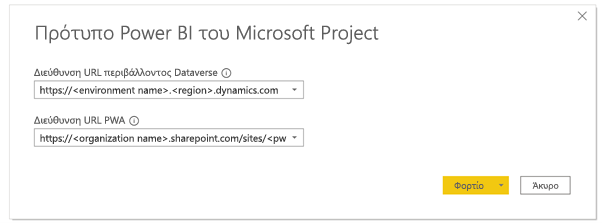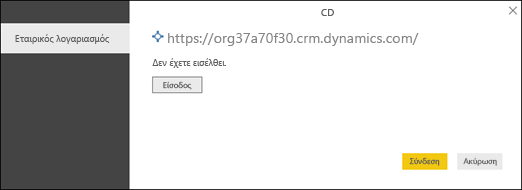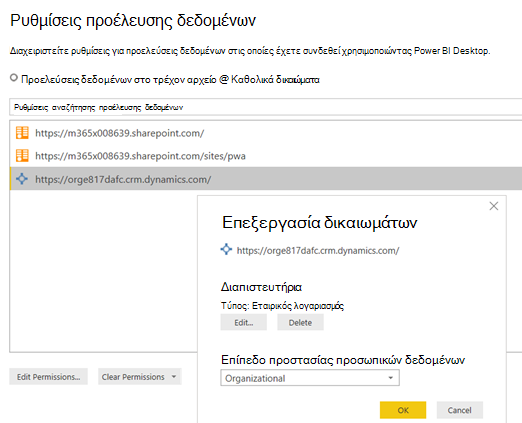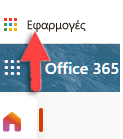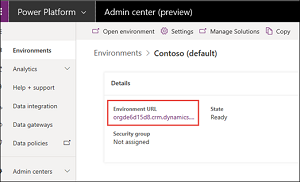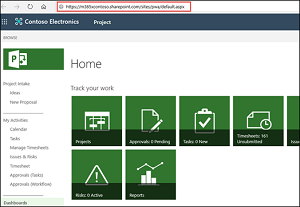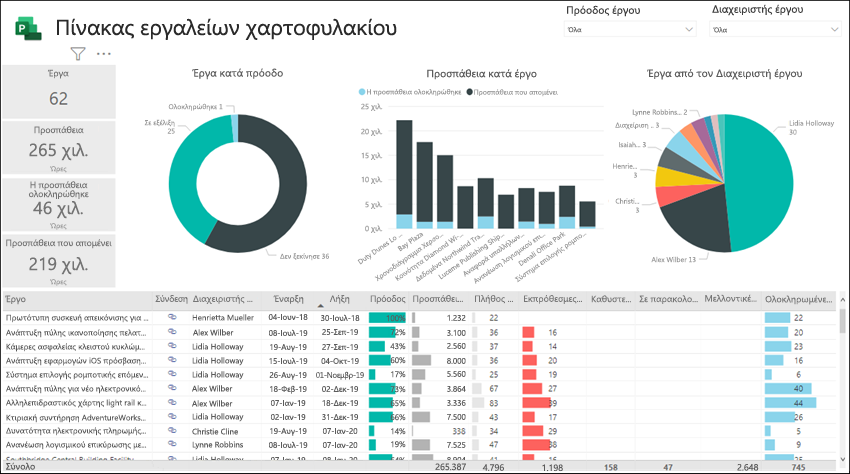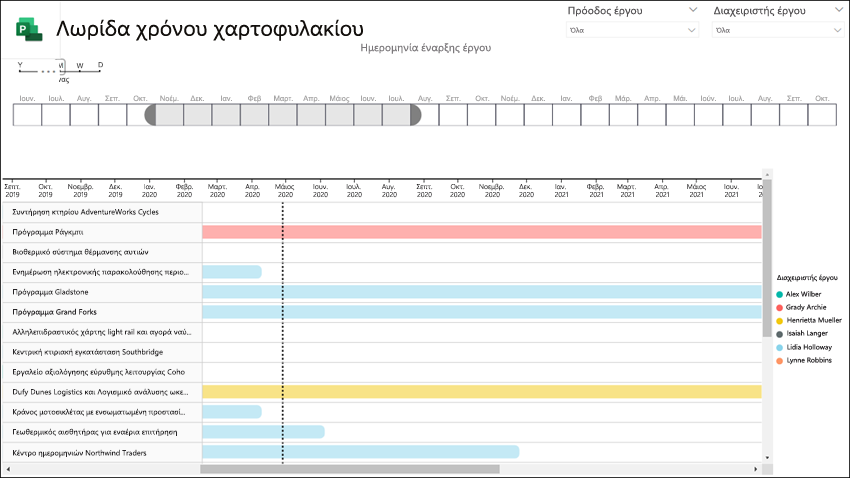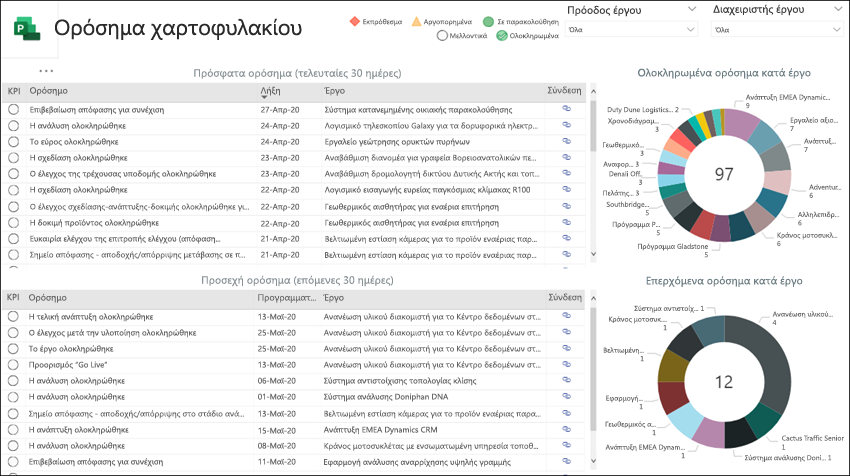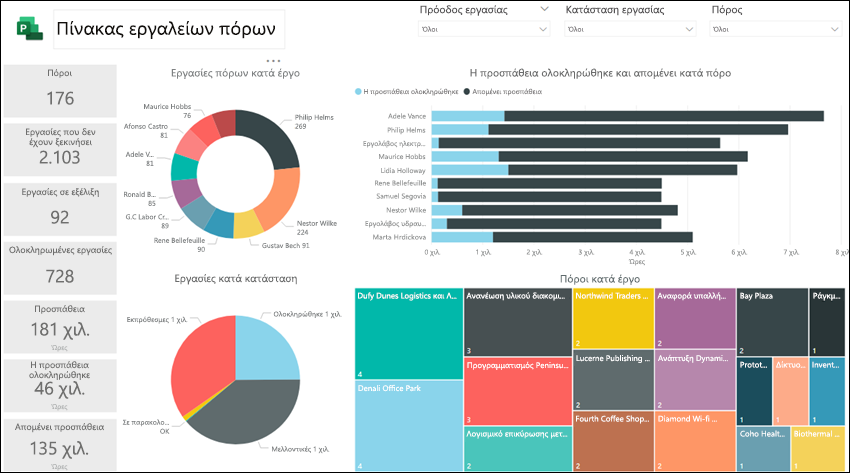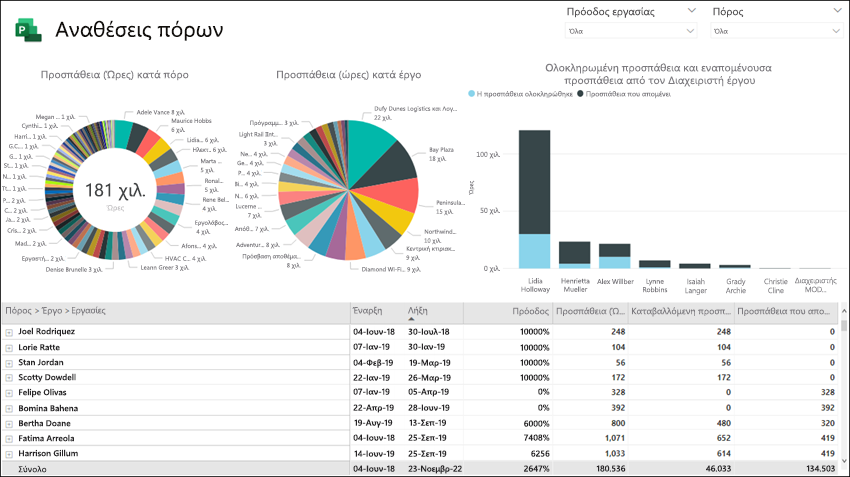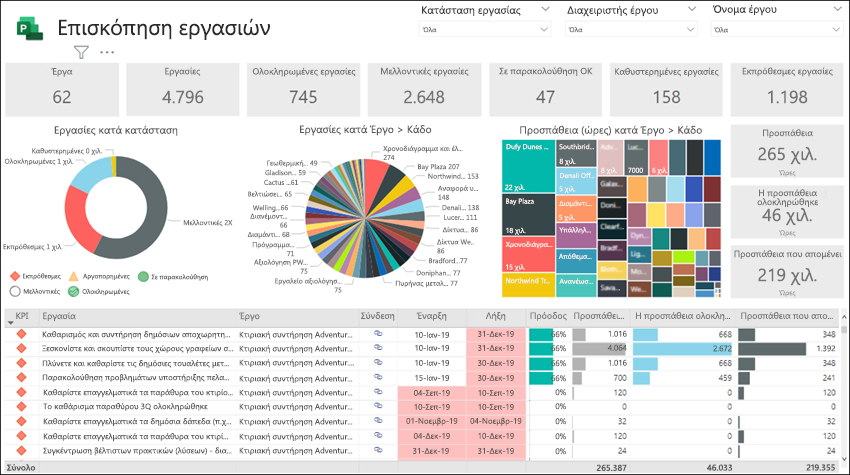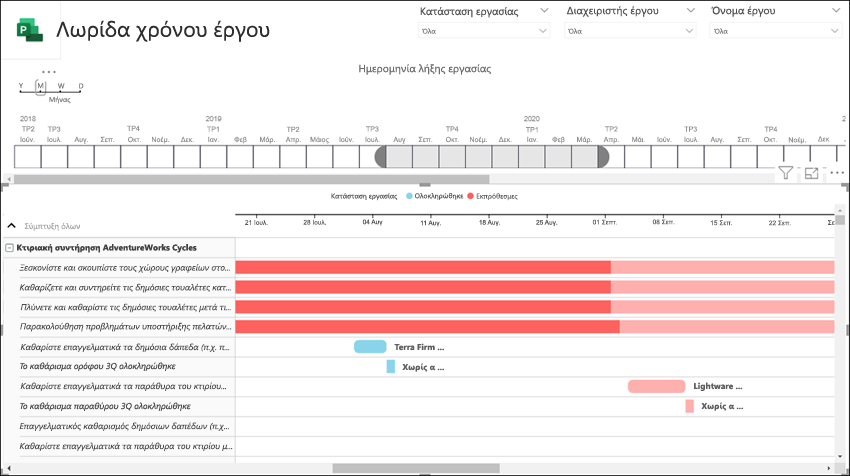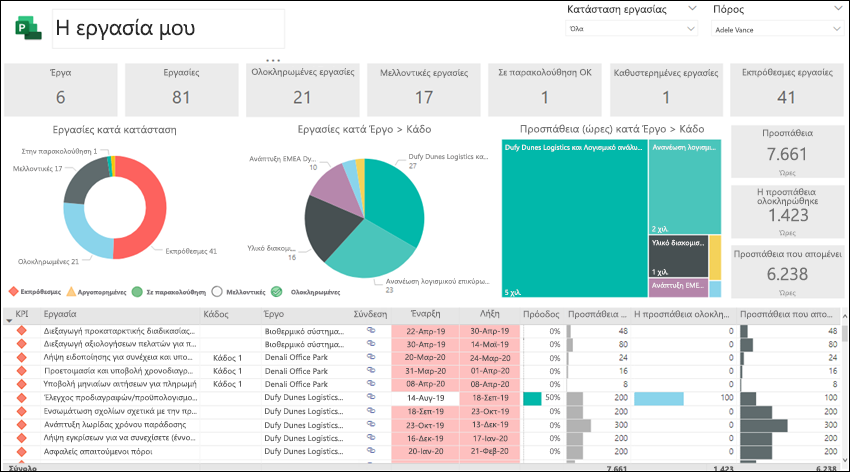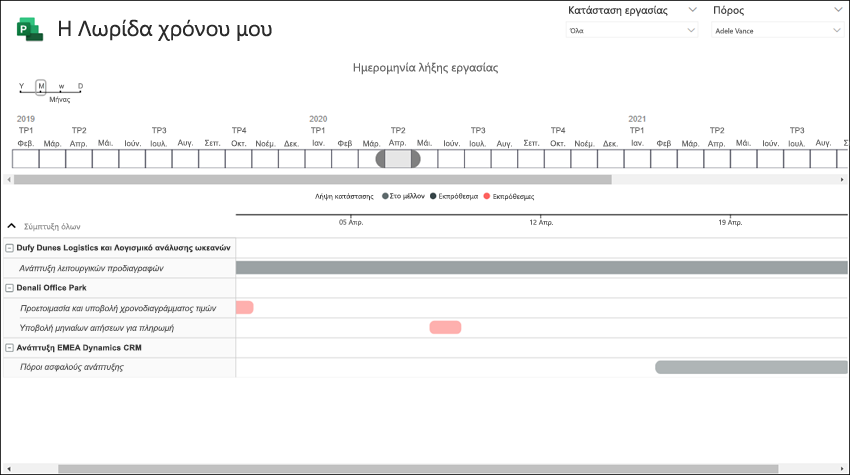Σημείωση: Το Microsoft Project για το web σύντομα θα γίνει Microsoft Planner. Μπορείτε να συνεχίσετε να χρησιμοποιείτε τις περισσότερες δυνατότητες του Project για το web στο νέο Planner μετά την κυκλοφορία του στον οργανισμό σας. Μάθετε περισσότερα σχετικά με το νέο Planner στις Συνήθεις ερωτήσεις σχετικά με το Planner και την Βοήθεια και εκμάθηση του Planner.
Μπορείτε να χρησιμοποιήσετε το Microsoft Power BIπρότυπο για εισαγωγή δεδομένων σε Power BIαπό Project για το webκαιProject Online. Όταν χρησιμοποιείτε το πρότυπο, είστε συνδεδεμένοι στην παρουσία Microsoft Dataverse, όπου αποθηκεύονται τα δεδομένα Microsoft Project Web App σας. Με το πρότυπο, θα μπορείτε να κάνετε λήψη μιας ποικιλίας δεδομένων για να εξερευνήσετε, να παρακολουθήσετε και να λάβετε αναφορές σχετικά με βασικές πτυχές της ανάπτυξης της Διαχείρισης Χαρτοφυλακίου Έργων (PMM).
Οι παρακάτω αριθμημένες ενότητες εξηγούν πώς μπορείτε να ρυθμίσετε, να εκκινήσετε και να ρυθμίσετε τις παραμέτρους του Power BI Desktop προτύπου σας, της Dataverseδιεύθυνσης URL και της δικής σας Project Web App διεύθυνσης URL. Μετά από αυτές τις ενότητες, θα δείτε πληροφορίες σχετικά με σημαντικά βήματα που πρέπει να ακολουθήσετε αφού συνδεθείτε στα δεδομένα σας.
Ακολουθήστε αυτά τα βήματα με τη σειρά και, στη συνέχεια, δείτε συγκεκριμένους τύπους αναφορών που μπορείτε να χρησιμοποιήσετε για να σας βοηθήσουν να αναλύσετε τα δεδομένα σας και να οργανώσετε τα έργα σας.
1. Ρυθμίστε το δικό σας Power BI Desktop
1. Κατεβάστε τον οδηγό εγκατάστασης. Στο φάκελο Λήψεις , βρείτε και ανοίξτε το αρχείο με το όνομα PBIDesktopSetup.exe, και στη συνέχεια, ακολουθήστε τις οδηγίες για να ολοκληρώσετε την εγκατάσταση.
2. Πριν από την εγκατάσταση του Power BIπροτύπου, πρέπει να έχετε:
-
Μια συνδρομή είτε για Project Πρόγραμμα 3 (παλαιότερα ονομαζόταν Project Online Professional) είτε για Project Πρόγραμμα 5 (παλαιότερα ονομαζόταν Project Online Premium).
-
Μια συνδρομή είτε για Power BI Desktop είτε για Power BI Pro.
3. Όταν υπάρχουν αυτά τα στοιχεία, μεταβείτε στα πρότυπα του Project Power BI. Ανοίξτε το φάκελο Project για το Web, και στη συνέχεια, επιλέξτε Μετάβαση στο αρχείο.
-
Για μια ενοποιημένη αναφορά: Επιλέξτε ενοποιημένων αναφορών/Template.pbit του Microsoft Power BI. ΣτοΛήψεις φάκελο, ανοίξτε το αρχείο και στη συνέχεια, ακολουθήστε τις οδηγίες για να ολοκληρώσετε την εγκατάσταση.
-
Για μια Project Online αναφορά: Επιλέξτε Project Online/Microsoft Project Online Power BI Content Pack.pbit. και κατόπιν επιλέξτε Λήψη. ΣτοΛήψεις φάκελο, ανοίξτε το αρχείο και στη συνέχεια, ακολουθήστε τις οδηγίες για να ολοκληρώσετε την εγκατάσταση.
-
Για ένα Project για το webπακέτο αναφοράς: Επιλέξτε Project για το Web/Microsoft Project για το Power BI Web Template.Pbit και, στη συνέχεια, επιλέξτε Λήψη. ΣτοΛήψεις φάκελο, ανοίξτε το αρχείο και στη συνέχεια, ακολουθήστε τις οδηγίες για να ολοκληρώσετε την εγκατάσταση.
2. Εκκινήστε και διαμορφώστε το Power BI Desktop αρχείο προτύπου
-
Επιλέξτε τo αρχείο προτύπου του Project Power BI για να το ανοίξετε σε Power BI Desktop.
-
Στην οθόνη Enter Parameters, στο πεδίο Dataverse URL, πληκτρολογήστε τη διεύθυνση URL της παρουσίας Dynamics 365 Dataverse για την οποία χρησιμοποιείτεProject για το web.
-
Στο πεδίο PWA URL, πληκτρολογήστε τη διεύθυνση URL του δικού σας Project Online Project Web App ιστοτόπου, για παράδειγμα, https://contoso.sharepoint.com/sites/PWA. Κατόπιν, επιλέξτε Φόρτωση.
-
Power BI Desktop Θα σας ζητήσει να πραγματοποιήσετε έλεγχο ταυτότητας με τον δικό σας Microsoft 365 A5 λογαριασμό. Επιλέξτε λογαριασμό οργανισμούκαι, στη συνέχεια, εισέλθετεκαι πληκτρολογήστε τα διαπιστευτήριά σας.
Θα εμφανιστεί ένα μήνυμα, το οποίο θα σας ενημερώνει ότι τα δεδομένα σας φορτώνονται. Ανάλογα με τον αριθμό των έργων, των εργασιών και των πόρων στο σύστημά σας, ενδέχεται να χρειαστεί λίγος χρόνος.
Εάν εμφανιστεί σφάλμα κατά τη διαδικασία φόρτωσης που λέει ότι απαγορεύεται η πρόσβαση σε έναν πόρο, ελέγξτε τα δικαιώματα των ρυθμίσεων προέλευσης δεδομένων ακολουθώντας αυτά τα βήματα:
-
Στην κορδέλα, επιλέξτε Επεξεργασία ερωτημάτωνκαι, στη συνέχεια, επιλέξτε ρυθμίσεις προέλευσης δεδομένων.
-
Επιλέξτε καθολικά δικαιώματα, επιλέξτε μια διεύθυνση URL προέλευσης δεδομένων και, στη συνέχεια, επιλέξτε επεξεργασία δικαιωμάτων στο κάτω μέρος της οθόνης.
-
Στην Επεξεργασία δικαιωμάτων οθόνη, βεβαιωθείτε ότι επίπεδο προστασίας προσωπικών δεδομένων έχει οριστεί σε οργανισμού.
-
Επαληθεύστε ότι για διαπιστευτήρια, ο τύπος έχει οριστεί σε λογαριασμό οργανισμού. Εάν δεν είναι, επιλέξτε Επεξεργασίακαι, στη συνέχεια, επιλέξτε λογαριασμό Οργανισμού στο αριστερό τμήμα παραθύρου και εισέλθετε με τα διαπιστευτήριά σας. Επιλέξτε Αποθήκευσηκαι, στη συνέχεια, βεβαιωθείτε ότι ο τύπος διαπιστευτηρίων έχει αλλάξει.
-
Ακολουθήστε τα βήματα 1 - 5 για κάθε μία από τις υπόλοιπες διευθύνσεις URL προέλευσης δεδομένων. Όταν τελειώσετε, επιλέξτε Κλείσιμο.
6. Φορτώστε τα δεδομένα σας.
3. Προσδιορίστε τη διεύθυνση Dataverse URL σας
Project για το web τα δεδομένα αποθηκεύονται στο Dynamics 365 Dataverse. Τα παρακάτω βήματα εξηγούν πώς μπορείτε να βρείτε το όνομα περιβάλλοντος και την τιμή περιοχής για τη διεύθυνση Dataverse URL σας.
Βρείτε το όνομα περιβάλλοντος για τη διεύθυνση Dataverse URL σας
-
Συνδεθείτε στο Office.com, και στη συνέχεια, επιλέξτε Εφαρμογές> Όλες οι εφαρμογές.
-
To create the Dataverse URL, Scroll to Business Apps and select it, or use the search feature to locate it. Στη συνέχεια, επιλέξτε την εφαρμογή έργου για τον οργανισμό για τον οποίο θέλετε να δημιουργήσετε τις αναφορές σας. Η διεύθυνση URL των Εφαρμογών επιχειρήσεων θα σας δείξει την αξία του περιβάλλοντος και της περιοχής.
-
Εισάγετε τη διεύθυνση URL της Dataverseπαρουσίας σας με αυτόν τον τρόπο: https://όνομαπεριβάλλοντος.τιμήπεριοχής.dynamics.com. Ένα παράδειγμα αυτού είναι https://orgde6d15d8.crm.dynamics.com. Βεβαιωθείτε ότι έχετε την τιμή περιοχής που χρειάζεστε εξετάζοντας τη λίστα των περιοχών και τις τιμές τους στην παρακάτω ενότητα.
Ορισμός της τιμής περιοχής για τη διεύθυνση Dataverse URL
Η τιμή περιοχής συνήθως συσχετίζεται με το κέντρο δεδομένων που βρίσκεται γεωγραφικά πιο κοντά σας. Εάν πρέπει να αλλάξετε την τιμή περιοχής από αυτήν που υπάρχει ήδη στη διεύθυνση Dataverse URL σας, δείτε την παρακάτω λίστα.
Συμβουλή: Εάν δεν είστε βέβαιοι ποια περιοχή θα χρησιμοποιήσετε για την τοποθεσία σας, ζητήστε από τον διαχειριστή σας να ελέγξει την τιμή στο Κέντρο Διαχείρισης Πλατφόρμας ενέργειας.
4. Προσδιορίστε τη διεύθυνση Project Web App (PWA) URL σας
Μπορείτε να μεταβείτε στην αρχική σελίδα της Project OnlinePWA τοποθεσίας σας για να βρείτε τη διεύθυνση URL της PWA τοποθεσίας. Χρησιμοποιήστε αυτά τα βήματα.
1. Συνδεθείτε στο Office.com,επιλέξτε Εφαρμογές και, στη συνέχεια, επιλέξτε Project.
2. Στην αρχική σελίδα του έργου σας, επιλέξτε Μετάβαση στο Project Online - Microsoft Project Online. Αυτή η ενέργεια θα σας μεταφέρει στην αρχική σελίδα του PWA.
3. Αντιγράψτε τη διεύθυνση URL στο πρόγραμμα περιήγησής σας και χρησιμοποιήστε αυτήν την τιμή για το πεδίο διεύθυνσης URL PWA στο πρότυπο Project.
Συμβουλή: Εάν δεν είστε βέβαιοι, ποια περιοχή θα χρησιμοποιήσετε για την τοποθεσία σας, ζητήστε από τον διαχειριστή σας να ελέγξει την τιμή στο Κέντρο Διαχείρισης Πλατφόρμας ενέργειας.
5. Μετά τη σύνδεση στα δεδομένα σας
Σημαντικό: Για να λάβετε μια προβολή δεδομένων σε επίπεδο χαρτοφυλακίου, πρέπει να έχετε δικαιώματα ανάγνωσης σε επίπεδο επιχειρηματικής μονάδας για τις Dataverse οντότητες που είναι συνδεδεμένες στην αναφορά.
Ρύθμιση κοινής χρήσης και χρονοδιαγράμματος ανανέωσης
Αφού Power BI Desktop ανακτήσει τα δεδομένα, οι απεικονίσεις σε κάθε σελίδα αναφοράς θα φορτώσουν και θα εμφανίσουν τα δεδομένα. Προτού προβάλετε τις αναφορές του έργου σας, είναι προτιμότερο να ολοκληρώσετε αυτά τα βήματα:
-
Από το Power BI Desktop, δημοσιεύσετε την αναφορά σε έναν κοινόχρηστο χώρο εργασίας.
-
Διαμορφώστε την προγραμματισμένη ανανέωση των δεδομένων για να διατηρήσετε ενημερωμένο το σύνολο δεδομένων σας.
Αναφορές έργου
Όταν ολοκληρώσετε τα παραπάνω βήματα εγκατάστασης, μπορείτε να προβάλετε και να αναλύσετε τα δεδομένα σας χρησιμοποιώντας διάφορους τύπους αναφορών.
Πίνακας ελέγχου χαρτοφυλακίου
Αυτή η αναφορά σάς παρέχει μια συλλογή όλων των έργων. Σας επιτρέπει να γνωρίζετε τον συνολικό αριθμό των έργων, την προσπάθεια που ολοκληρώθηκε και την υπόλοιπη προσπάθεια. Μπορείτε να φιλτράρετε τα δεδομένα του έργου σας κατά την πρόοδο του έργου ή ανά διαχειριστή έργου.
Χρονολόγιο χαρτοφυλακίου
Αυτό δίνει μια οπτική αναπαράσταση του πού όλα τα έργα σας εμπίπτουν στο χρονοδιάγραμμα, συμπεριλαμβανομένης της διάρκειας και της προόδου μέχρι σήμερα.
Ορόσημα χαρτοφυλακίου
Αυτή η αναφορά συνοψίζει όλα τα ορόσημα που έχουν ολοκληρωθεί και αυτά που βρίσκονται ακόμη σε εξέλιξη, τις τελευταίες 30 ημέρες. Σας δείχνει επίσης τα ορόσημα που έχετε προγραμματίσει για τις επόμενες 30 ημέρες.
Πίνακας ελέγχου πόρων
Αυτό δείχνει σε έναν διαχειριστή πόρων μια επισκόπηση του τρόπου κατανομής των πόρων τους σε έργα. Εμφανίζει λεπτομέρειες σχετικά με τη συνολική προσπάθεια για κάθε πόρο, τις υπόλοιπες εργασίες και την κατάσταση εργασιών.
Αναθέσεις πόρων
Με αυτήν την αναφορά, μπορείτε να δείτε δεδομένα εργασιών και έργων για καθέναν από τους πόρους του έργου σας, συμπεριλαμβανομένων των χρόνων έναρξης και ολοκλήρωσης, της προσπάθειας που ολοκληρώθηκε, της προσπάθειας που απομένει και των συνολικών ωρών προσπάθειας. Μπορείτε επίσης να δείτε τις ώρες προσπάθειας ταξινομημένες ανά πόρο και ανά έργο, και να συγκρίνετε την προσπάθεια που ολοκληρώθηκε και την προσπάθεια που απομένει για κάθε διαχειριστή έργου.
Επισκόπηση εργασιών
Αυτή η αναφορά εμφανίζει λεπτομέρειες εργασιών σε όλα τα έργα. Μπορείτε να εφαρμόσετε φίλτρα για λήψη συγκεκριμένων αναφορών, για τρέχοντα, ολοκληρωμένα και μελλοντικά έργα. Μπορείτε να συγκρίνετε εργασίες ανά κατάσταση, εργασίες ανά έργο, υπόλοιπες ώρες προσπάθειας για κάθε έργο. Δείτε τι είναι σε καλό δρόμο, τι είναι αργά και ποιες εργασίες έχουν καθυστερήσει.
Χρονοδιάγραμμα έργου
Το χρονοδιάγραμμα έργου δείχνει κάθε έργο με λεπτομέρειες σχετικά με τις εργασίες του. Δημιουργήστε τις αναφορές που χρειάζεστε κατά την ταξινόμηση κατά κατάσταση εργασίας, διαχειριστή έργου και όνομα έργου.
Δουλειά μου
Χρησιμοποιώντας αυτήν την αναφορά, τα μεμονωμένα μέλη της ομάδας μπορούν να δουν μια λεπτομερή λίστα εργασιών με όλη τη δική τους δουλειά σε διάφορα έργα και να αποκτήσουν ορατότητα στην εργασία άλλων μελών της ομάδας.
Το χρονοδιάγραμμά μου
Αυτό επιτρέπει σε κάθε μέλος της ομάδας να δει το προσωπικό του χρονοδιάγραμμα εργασίας σε όλα τα έργα και σε κάθε έργο.
Δείτε επίσης
Σύνταξη αιτημάτων HTTP και διαχείριση λαθών
Συνδεθείτε στο Project Web App με το Power BI
Συνδεθείτε σε δεδομένα Project Online- Microsoft Project Online μέσω του Power BI Desktop
Τι πρέπει να κάνετε αν η αγορά του Power BI Pro είναι απενεργοποιημένη